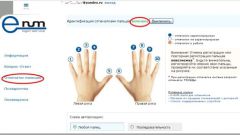Вам понадобится
- -сканер отпечатков пальцев в виде адаптера, подключаемого к USB
- -компьютер под управлением Windows 10.
Инструкция
1
Много таких адаптеров предлагают продавцы на Aliexpress. Стоят они примерно от 1200 рублей. Есть такие и в российских магазинах, но цена будет заметно выше. Как правило, эти адаптеры не нуждаются в драйвере. Но производитель сообщает, что на старых компьютерах и старых версиях Windows его придется все же установить. Ссылку даст продавец с Али.
Модели различаются внешним видом. Есть дешевые пластиковые. Есть премиум — в алюминиевом корпусе, которые лучше впишутся в дизайн дорого ноутбука. Формат адаптера позволяет быстро вынимать и вставлять обратно. Это удобно при переноске ноутбука в тесном чехле. Дома это значения не имеет. Пусть всегда торчит в передней панели ПК. Обычно там есть свободный USB-слот.
Если такого разъема нет, можно использовать удлинитель USB (кабель) и вывести его с задней стороны системного блока. Главное, чтобы не нужно было тянуться, чтобы приложить палец. Иначе все удобство авторизации будет потеряно.
Модели различаются внешним видом. Есть дешевые пластиковые. Есть премиум — в алюминиевом корпусе, которые лучше впишутся в дизайн дорого ноутбука. Формат адаптера позволяет быстро вынимать и вставлять обратно. Это удобно при переноске ноутбука в тесном чехле. Дома это значения не имеет. Пусть всегда торчит в передней панели ПК. Обычно там есть свободный USB-слот.
Если такого разъема нет, можно использовать удлинитель USB (кабель) и вывести его с задней стороны системного блока. Главное, чтобы не нужно было тянуться, чтобы приложить палец. Иначе все удобство авторизации будет потеряно.

2
Когда устройство будет опознано системой, можно приступать к настройке самой Windows. Нажмите клавиши Win+I, в появившемся меню выберите пункт Учетные записи.
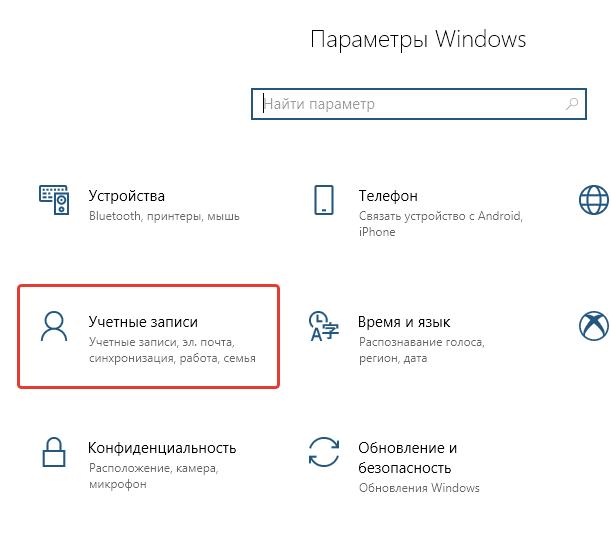
3
Windows Hello умеет узнавать пользователя по лицу (если есть видеокамера) и отпечатку пальца (разумеется, если есть сканер). Мы выбираем слева пункт Вариант входа, справа — Распознавание отпечатков пальцев.
Включение этого способа авторизации не отменяет альтернативные: ввод пароля или пин-кода. Вы всегда можете выбрать иной способ входа в меню при старте Windows. Например, если палец влажны и не распознался системой.
Если пункт об авторизации отпечатком пальца неактивен, значит адаптер система не увидела. Нужно вернуться на шаг с установкой драйвера и связаться с поддержкой или продавцом.
Включение этого способа авторизации не отменяет альтернативные: ввод пароля или пин-кода. Вы всегда можете выбрать иной способ входа в меню при старте Windows. Например, если палец влажны и не распознался системой.
Если пункт об авторизации отпечатком пальца неактивен, значит адаптер система не увидела. Нужно вернуться на шаг с установкой драйвера и связаться с поддержкой или продавцом.
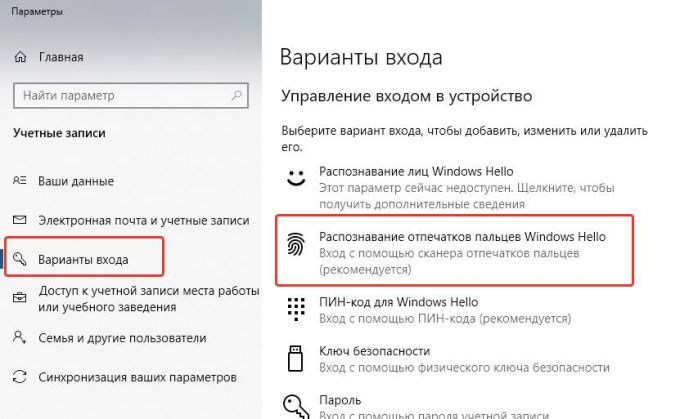
4
На этом шаге мы должны добавить отпечаток пальца. Следуйте указаниям системы и запишите несколько вариантов для одного пальца, прикладывая его в двух разных направлениях. Так надежнее срабатывание. Точность срабатывания датчика достаточно высока. Но все бюджетные модели используют конструкцию с видеокамерой высокого разрешения. Они по сути фотографируют ваш палец. Теоретически, такой сканер можно обмануть снимком подушечки пальца, сделанным в высоком разрешении. Но в домашних условиях вряд ли кто-то будет этим заниматься.
Зато вашу жизнь вход в компьютер по отпечатку пальца облегчит заметно. На авторизацию будет уходить не более 1 секунды, и пароль никогда не забудете.
Зато вашу жизнь вход в компьютер по отпечатку пальца облегчит заметно. На авторизацию будет уходить не более 1 секунды, и пароль никогда не забудете.